So übertragen Sie alte Telefondaten auf Xiaomi 11
Herzlichen Glückwunsch, dass Sie ein brandneues Xiaomi 11-Smartphone haben! Sie entscheiden sich sicherlich für ein großartiges und ultra-fortschrittliches Smartphone. Es ist ein großartiger Konkurrent für viele führende Smartphone-Marken da draußen.

- Teil 1: Xiaomi 11: eine kurze Einführung
- Teil 2: Übertragen Sie alte Telefondaten auf Xiaomi 11
- Teil 3: Eine einfachere Möglichkeit, Telefondaten auf Mi 11 zu verschieben [Android & iOS]
Jetzt fragen Sie sich vielleicht, wie Sie Ihre alten Telefondaten auf das neue Gerät übertragen können. Glücklicherweise gibt es mehrere einfache und effiziente Möglichkeiten, dies zu tun. Und in diesem Beitrag werden wir diese effektiven Methoden zum Übertragen alter Telefondaten auf Xiaomi mi 11 untersuchen.
Beginnen wir mit einer kurzen Einführung in das Xiaomi Mi 11 und seine Top-Features.
Teil 1: Xiaomi 11: eine kurze Einführung
Das Xiaomi Mi 11 ist ein Premium-Telefon des Unternehmens. Das Telefon wurde im Dezember 2020 veröffentlicht und wurde im Januar 2021 verfügbar.
In Anbetracht seiner einzigartigen und fortschrittlichen Funktionen ist das Telefon wirklich einen Kauf wert. Das Telefon verfügt über eine ultraschnelle Verarbeitung, eine hohe Bildschirmauflösung mit zusätzlichen Anzeigemodi und mehrere Kameramodi. Darüber hinaus verfügt das Smartphone über viele weitere Features, die vielen Konkurrenten fehlen. Die Liste der Features von Mi 11 ist wirklich sehr lang, um sie hier abzudecken. Dennoch lohnt es sich, einen Blick auf die technischen Aspekte dieses Flaggschiff-Telefons zu werfen.
Das fantastische Telefon von Xiaomi kommt mit vielen Upgrades gegenüber seinem Vorgänger, dem Mi 10, daher.
Top Xiaomi Mi 11 Spezifikationen:

Körperbau: Vorderseite aus Gorilla Glass VictusGorilla Glass 5 auf der Rückseite oder Öko-Lederrückseite, Aluminiumrahmen
Display-Typ: AMOLED, 120 Hz, 1B-Farben, HDR10+, 1500 Nits (Spitze)
Displaygröße: 6.81 Zoll, 112.0 cm²
Bildschirmauflösung: 1440 x 3200 Pixel, ~515 PPI Dichte
Erinnerung: 128 GB 8 GB RAM, 256 GB 8 GB RAM, 256 GB 12 GB RAM, kein Kartensteckplatz
Netzwerktechnologie: GSM/CDMA/HSPA/EVDO/LTE/5G
Plattform: Android 11, Qualcomm SM8350 Snapdragon 888 5G, Octa-Core, Adreno 660 GPU
Hauptkamera: Triple-Kamera; 108 MP, f/1.9, 26 mm (breit), 13 MP, f/2.4, 123˚ (ultraweit), 5 MP, f/2.4, (Makro)
Kamera Features: Dual-LED-Dual-Tone-Blitz, HDR, Panorama
Selfie-Kamera: Single (20 MP, f/2.2, 27 mm (breit), HDR
Batterie: Nicht entfernbarer Li-Po 4600 mAh Schnelles kabelloses Laden 55 W, 100 % in 45 min
Merkmale: Fingerabdruck (unter dem Display, optisch), Nähe, Beschleunigungsmesser, Kompass, Kreisel
Kommen wir nun zum Punkt, lassen Sie uns verschiedene Wege zu Mi 11 Xiaomi besprechen:
Teil 2: Übertragen Sie alte Telefondaten auf Xiaomi 11
Für Android:
METHODE 1: Telefondaten mit Bluetooth auf das Mi 11 übertragen
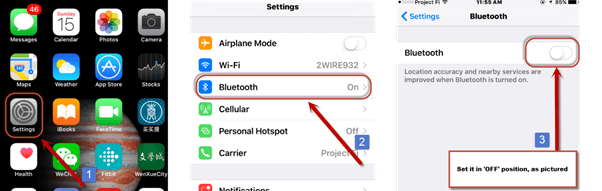
Bluetooth ist eine drahtlose Technologie, mit der Sie Daten oder Dateien einfach zwischen zwei verschiedenen Geräten übertragen können. Wenn Sie eine drahtlose Datenübertragung von Ihrem alten Smartphone zum Xiaomi 11 durchführen möchten, kann die eingebaute Bluetooth-Funktion beider Geräte helfen.
Wenn Sie sich für die Verwendung von Bluetooth entscheiden, müssen Sie keine Drittanbieter-App herunterladen und installieren. So erspart es Ihnen Ärger und Zeit beim Erlernen der Verwendung der neuen App. Diese Methode sollte jedoch nur für Personen verwendet werden, die begrenzte Daten übertragen möchten.
Mit der integrierten Bluetooth-Funktion Ihres Geräts können Sie keine großen Dateien übertragen. Auch wenn Sie Daten vom iPhone auf ein neues Xiaomi 11- oder Android-Gerät übertragen möchten, funktioniert diese Methode nicht richtig.
Hier ist der Schritt-für-Schritt-Prozess zum Übertragen von Daten von Ihrem alten Telefon auf das neue Xiaomi 11:
Schritt 1: Um mit dem gesamten Vorgang zu beginnen, müssen Sie zunächst zur Einstellungsoption Ihres Geräts gehen. Danach müssen Sie Bluetooth auf beiden Telefonen aktivieren – dem alten und dem neuen Mi 11. Halten Sie dann beide Smartphones in der Nähe und warten Sie, bis Ihr Mi 11-Telefon auf Ihrem alten Telefon angezeigt wird.
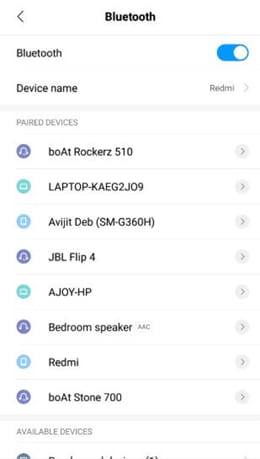
Schritt 2: Wenn Ihr Zieltelefon auf dem anderen Gerät angezeigt wird, wählen Sie es aus und koppeln Sie beide Geräte
Schritt 3: Sobald sich beide Geräte erfolgreich verbinden, beginnt im nächsten Schritt der Übertragungsprozess. Wenn Sie beispielsweise einige Videos übertragen müssen, gehen Sie auf dem alten Gerät zu Ihrer Galerie. Wählen Sie als Nächstes das Video aus, das Sie auf das neue Xiaomi Mi 11 übertragen möchten. Tippen Sie anschließend auf das Symbol SENDEN auf Ihrem alten Gerät.
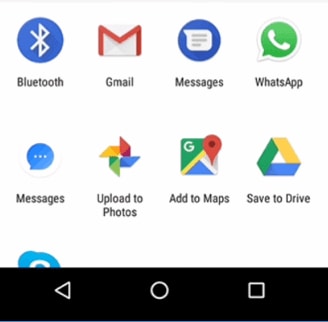
Aber diese Methode hat einige Nachteile, wie:
langsam: Im Allgemeinen beträgt die Übertragungsrate von Bluetooth 25 Mbit/s. Dies ist im Vergleich zu anderen Datenübertragungsgeräten zu langsam. Außerdem ist es nicht möglich, mit WLAN zu übertragen, da es schnellere Übertragungsraten bietet. Daher ist Bluetooth nicht ideal für umfangreiche Dateien wie Videos, Audio usw.
Zeitaufwendig: Da die Übertragung von Ihrem alten Gerät auf das Xiaomi Mi 11 sehr langsam ist, dauert das Senden von Dateien sehr lange.
Eingeschränkte Datenübertragung: Sie können jeweils nur minimale Daten übertragen. Wenn Sie versuchen, viele Daten auf einmal zu senden, werden diese automatisch abgebrochen oder verringert.
Schlechte Sicherheit: Jede Netzwerktechnologie bietet Sicherheitsfunktionen gegen Hacker. Aber wenn es um Bluetooth geht, ist das Sicherheitsniveau niedriger als bei WiFi und/oder anderen drahtlosen Optionen. Ihre sensiblen personenbezogenen Daten stehen also auf dem Spiel.
Kann den Akku Ihres Telefons entladen: Bluetooth ist in der Tat eine energieeffiziente Technologie. Es entlädt jedoch immer noch den Akku Ihrer beiden Geräte. Dies liegt daran, dass, sobald Sie das Bluetooth Ihres Geräts aktivieren, es beginnt, nach verfügbaren Telefonsignalen in der Nähe zu suchen. Aus diesem Grund entlädt sich der Akku Ihres Telefons schnell.
Hinweis: Diese Methode funktioniert auch auf iOS-Geräten! Befolgen Sie also die gleichen Schritte, wenn Sie Daten von einem iOS-Gerät auf das neue Xiaomi Mi 11 übertragen.
METHODE 2: Verwenden Sie die BackupTrans-App
BackupTrans ist ein professionelles Backup- und Wiederherstellungsprogramm für Android und iPhone. Darüber hinaus hilft die App auch bei der Datenübertragung zwischen Ihrem alten Android- oder iOS-Gerät und dem brandneuen Mi 11. Mit der App können Sie MMS, SMS, Audioclips, Videodateien, Anrufprotokolle, Viber, Kik, WhatsApp, und viele andere Dateien.
Verwalten Sie Ihre Mobiltelefondaten auf dem Computer mit iPhone SMS/MMS Backup & Restore oder allen anderen verfügbaren Optionen, die Ihnen zur Verfügung stehen. Mit der App können Sie schnell und bequem Daten von Android- und/oder iOS-Geräten auf das Mi 11 übertragen.
Wenn Sie die BackupTrans-App verwenden, können Sie einen nützlichen und großartigen Einblick in alle Ihre auf Ihrem iOS- und/oder Android-Gerät gespeicherten Dateien genießen. Daher können Benutzer das Dateisystem verwenden, um gewünschte Dateien zwischen Computer/PC und iPhone oder Android-Geräten zu kopieren und dann zu teilen.
Teil 3: Eine einfachere Möglichkeit, Telefondaten auf Mi 11 zu verschieben [Android & iOS]
DrFoneTool – Telefonübertragung ist eine hocheffiziente und einfach zu bedienende Telefonwechsel-App. Mit dieser sorgfältig entwickelten App können Benutzer Daten von einem iOS-Gerät/iCloud oder einem Android-Gerät auf das Mi 11 übertragen.

Mit der App können Sie bis zu 13 verschiedene und beliebig große Dateien auf das neue Xiaomi Mi 11-Telefon übertragen. Dazu gehören hauptsächlich die folgenden Arten von Dateien:
Foto, Video, Kontakt, Kalender, Lesezeichen, Voicemail, Hintergrundbild, schwarze Liste usw.
Hier ist der Schritt-für-Schritt-Prozess zum Übertragen von Daten von Ihrem vorhandenen Smartphone auf das Xiaomi Mi 11. Fangen wir an und befolgen Sie diese Schritte, um die Datenübertragung erfolgreich einzuleiten und abzuschließen:
Schritt 1: Verbinden Sie beide Geräte – das alte Telefon und das neue Mi 11 – über USB mit Ihrem PC oder Mac
Schritt 2: Öffnen und starten Sie das DrFoneTool – Telefonübertragung und klicken Sie darauf.

Schritt 3: Wenn Sie die App starten, werden Sie feststellen, dass ein Gerät als Quelle auf dem Bildschirm der Switch-App erkannt wurde. Der andere wurde als Ziel erkannt. Die App bietet Ihnen die Möglichkeit, die Quelle und das Ziel umzukehren. Sie müssen nur eine Sache tun – Klicken Sie auf die FLIP-Option, die Sie auf dem App-Bildschirm sehen werden.

Schritt 4: Nachdem Sie den Status des Geräts ausgewählt haben, verwenden Sie im nächsten Schritt das Kontrollkästchen. Das Kontrollkästchen befindet sich neben verschiedenen Dateitypen. Aktivieren Sie das Kontrollkästchen vor der Datei, die Sie übertragen möchten. Sobald alles eingerichtet ist, müssen Sie auf die Schaltfläche ÜBERTRAGUNG STARTEN tippen, die Sie auf dem Bildschirm sehen.
Darüber hinaus können Sie auf dem Mi 11-Zielgerät „Daten vor dem Kopieren löschen“ auswählen. Dieser Schritt führt zum Löschen von Daten vom Zielgerät. Außerdem werden die neuen Daten schnell und effizient übertragen.

Es gibt viele Vorteile bei der Verwendung von DrFoneTool – Telefonübertragung. Im Vergleich zu diesem Tool weisen die integrierten Datenübertragungsoptionen in iOS und Android viele Einschränkungen auf, da viele Funktionen fehlen. Sie erfordern jedoch auch eine WLAN-Verbindung und viele andere Dinge. Obwohl Sie alles Nötige bereitstellen, nimmt die Datenübertragung viel Zeit in Anspruch und kann mühsam sein.
Fazit
DrFoneTool ist ein sehr bekannter Name für Datenwiederherstellungs- und Datenübertragungs-Apps zwischen Mobilgeräten. Das Unternehmen stellt viele erfolgreiche Produkte vor, die wirklich großartig und nützlich für die Benutzer sind. Und DrFoneTool – Telefonübertragung ist einer von ihnen! Es eignet sich hervorragend zum Übertragen von Daten nicht nur zwischen Android/iOS-Geräten und Xiaomi Mi 11. Tatsächlich funktioniert die App auf fast allen iOS- und Android-Geräten hervorragend. Darüber hinaus ist es einfach zu bedienen. Befolgen Sie die oben aufgeführten Schritte, und Sie sind fertig.
Neueste Artikel